Избор на специални ефекти
Следните ефекти могат да бъдат избрани чрез завъртане на диска за избор на режим на EFFECTS и завъртане на главния диск за управление, докато желаната опция се покаже на дисплея.
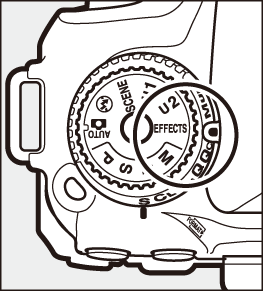
Диск за избор на режим
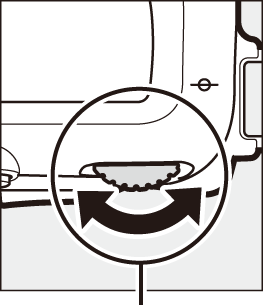
Главен диск за управление
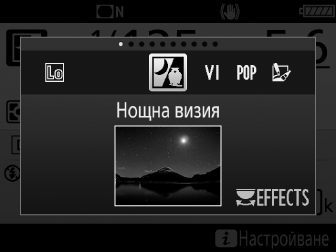
Дисплей
Обърнете внимание, че ефектът не може да се променя по време на запис на филм.
Специални ефекти
Вградената светкавица се изключва.
Лъчът за подпомагане на АФ се изключва.
Предотвратяване на размазването
Използвайте статив, за да предотвратите заклащането на фотоапарата, което се получава при бавни скорости на затвора.
NEF (RAW)
NEF (RAW) записването не е налично в режими %, f, d, e, ', ( и u. Снимките, направени при опция NEF (RAW) или NEF (RAW) + JPEG, избрана в тези режими, ще бъдат записани като JPEG изображения. JPEG изображения, създадени с настройки за NEF (RAW) + JPEG, ще бъдат записани в избраното JPEG качество, докато изображения, записани с настройка NEF (RAW), ще бъдат записани като изображения с високо качество.
Режими e и i
Автоматичното фокусиране не е достъпно по време на запис на филм. Честотата на обновяване на live view (преглед в реално време) ще спадне заедно с кадровата честота за непрекъснат режим на снимане; използването на автоматично фокусиране по време на снимане live view ще наруши прегледа.
Опции, налични в Live View
Настройките за избрания ефект се коригират в дисплея на live view.
e Фото илюстрация
-
Изберете live view.
Натиснете бутона a. Изгледът през обектива ще се покаже на дисплея.
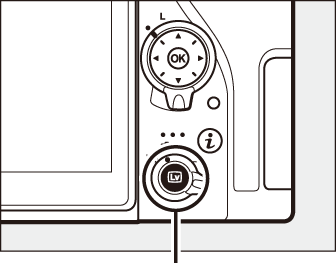
Бутон a
-
Регулирайте дебелината на очертанията.
Натиснете J за показване на опциите. Натиснете 4 или 2, за да направите очертанията по-дебели или по-тънки.

-
Натиснете J.
Натиснете J, за да излезете, когато приключите с настройките.
' Ефект фотоапарат играчка
-
Изберете live view.
Натиснете бутона a. Изгледът през обектива ще се покаже на дисплея.
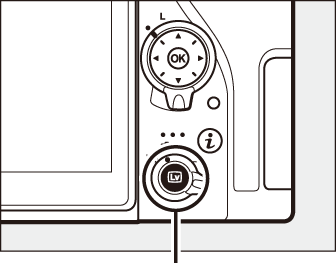
Бутон a
-
Регулирайте опциите.
Натиснете J за показване на опциите. Натиснете 1 или 3, за да маркирате Свежест или Винетиране, и натиснете 4 или 2 за промяна. Регулирайте свежестта, за да направите цветовете повече или по-малко наситени, винетирането, за да управлявате количеството винетиране.

-
Натиснете J.
Натиснете J, за да излезете, когато приключите с настройките.
i Ефект „миниатюра“
-
Изберете live view.
Натиснете бутона a. Изгледът през обектива ще се покаже на дисплея.
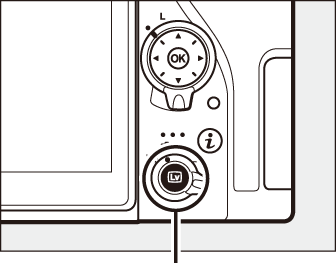
Бутон a
-
Позициониране на точката за фокусиране.
Използвайте мултиселектора, за да позиционирате точката за фокусиране в зоната, която ще бъде на фокус, след това натиснете спусъка наполовина, за да проверите фокуса. За да изчистите опциите за ефекта „миниатюра“ от дисплея и да увеличите видимото на дисплея за прецизен фокус, натиснете X (T). Натиснете W (Z), за да възстановите дисплея на ефекта „миниатюра“.
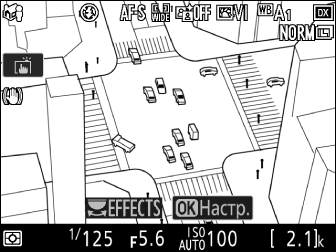
-
Показване на опциите.
Натиснете J, за да се покажат опциите за ефект „миниатюра“.
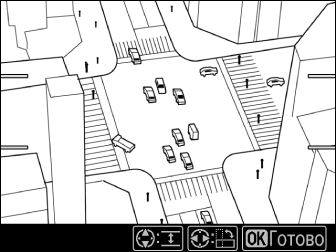
-
Регулирайте опциите.
Натиснете 4 или 2, за да изберете ориентацията на областта, която ще бъде на фокус, и натиснете 1 или 3, за да регулирате широчината.
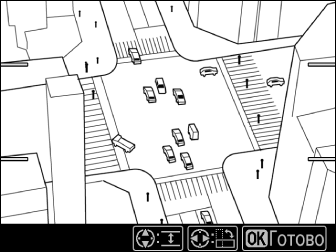
-
Натиснете J.
Натиснете J, за да излезете, когато приключите с настройките.
u Селективен цвят
-
Изберете live view.
Натиснете бутона a. Изгледът през обектива ще се покаже на дисплея.
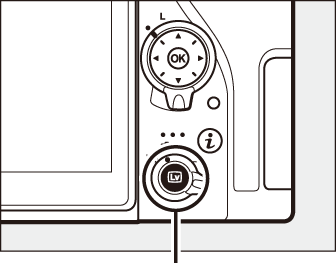
Бутон a
-
Показване на опциите.
Натиснете J, за да се покажат опциите за селективен цвят.
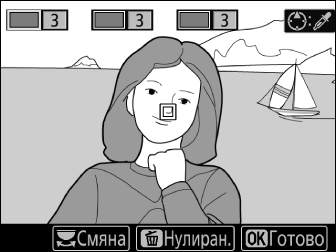
-
Изберете цвят.
Кадрирайте обект в белия квадрат в центъра на дисплея и натиснете 1, за да изберете цвета на обекта като цвят, който ще се запази в окончателното изображение (фотоапаратът може да се затрудни в разпознаването на ненаситени цветове; изберете наситен цвят). За да увеличите центъра на дисплея за по-прецизен избор на цвят, натиснете X (T). Натиснете W (Z), за да намалите.
Избран цвят
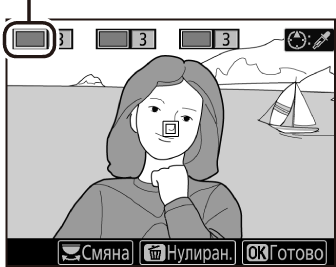
-
Изберете цветовата гама.
Натиснете 1 или 3, за да увеличите или намалите диапазона на подобните нюанси, които ще бъдат включени в окончателното изображение. Изберете стойност между 1 и 7; имайте предвид, че по-високите стойности може да включат нюанси от други цветове.
Цветова гама
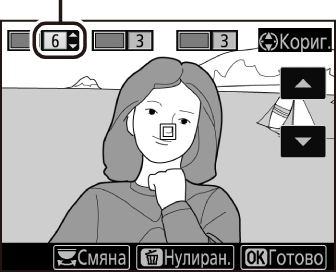
-
Изберете допълнителни цветове.
За да изберете още цветове, завъртете главния диск за управление, за да маркирате друго от трите квадратчета с цветове в горната част на дисплея, и повторете стъпки 3 и 4, за да изберете друг цвят. Повторете и за трети цвят, ако желаете. За да отмените избора на маркирания цвят, натиснете бутона O (Q). За да премахнете всички цветове, натиснете и задръжте O (Q). Ще се покаже диалогов прозорец за потвърждение; изберете Да.

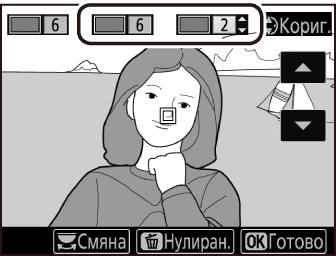
-
Натиснете J.
Натиснете J, за да излезете, когато приключите с настройките. По време на снимане само предмети от избраните нюанси ще бъдат записани в цвят; всички други ще бъдат записани в черно и бяло.
